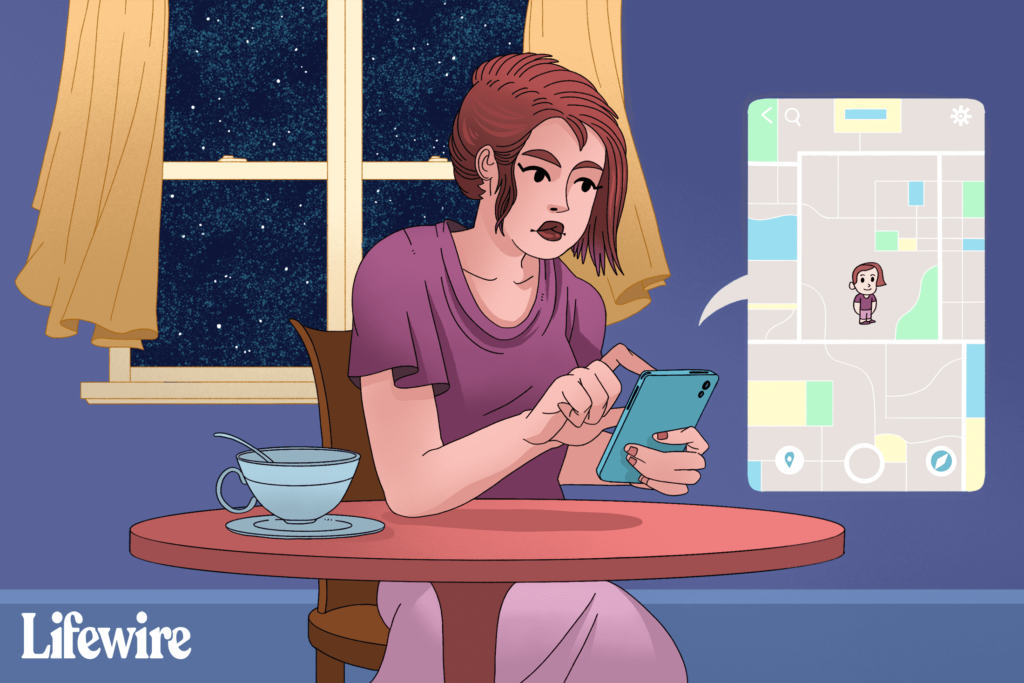
Co je třeba vědět
- Otevřete Snapchat a klepněte na Přichytit mapu tlačítko na panelu akcí.
- Nebo klepněte na obrázek přítele na Přátelé záložka. Klepnutím na obrázek náhledu sdíleného umístění otevřete Snap Map.
- Snap Map můžete také otevřít ve webovém prohlížeči na map.snapchat.com.
Tento článek vysvětluje, jak přistupovat a používat Snap Map v Snapchatu 9.35.5 a novějších.
Co je Snapchat’s Snap Map?
Svou polohu můžete sdílet se svými přáteli na Snapchatu použitím filtrů polohy na vaše snímky, ale to není vše, co můžete udělat. Snapchat Snap Map nabízí zcela nový způsob sdílení vaší polohy. Snapchat Snap Map je interaktivní mapa, kterou můžete použít ke sdílení své polohy s přáteli. Můžete také vidět přátele, když s vámi sdílejí svou polohu. Pokud vaši přátelé integrovali svůj účet Bitmoji se Snapchatem, jejich bitmoji postavy se objeví na mapě v jejich umístění.
Jak získat přístup k mapě Snap v aplikaci Snapchat
Chcete-li získat Snap Map v aplikaci Snapchat pro iOS a Android, klepněte na tlačítko Snap Map na panelu akcí. Zobrazí se vaše poloha, ale můžete také klepnout Přátelé abyste viděli místa, která vaši přátelé sdíleli. Klepněte na ikonu Nastavení tlačítko (ikona ozubeného kola) pro správu nastavení Snap Map.
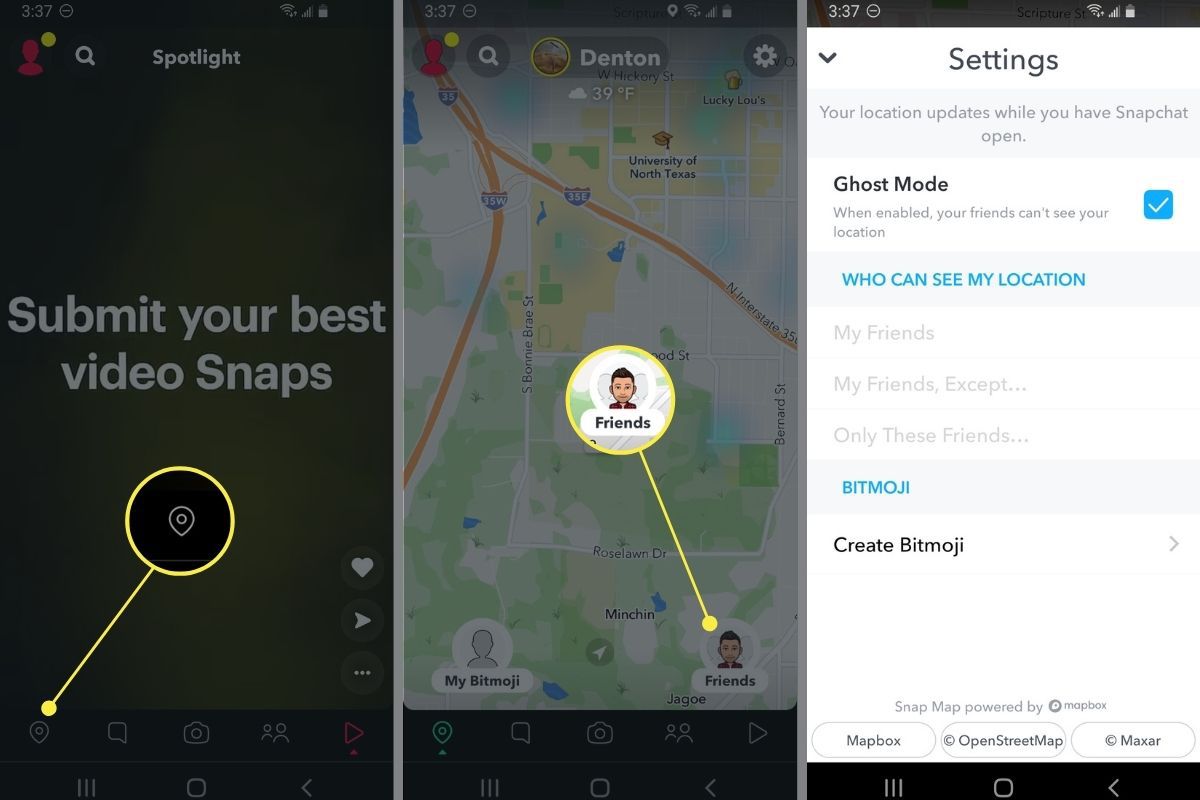
Můžete také klepnout na obrázek přítele na Přátelé záložka. Pokud sdíleli svou polohu, zobrazí se pod jejich jménem v profilu náhled obrázku. Klepnutím na něj otevřete Snap Map.
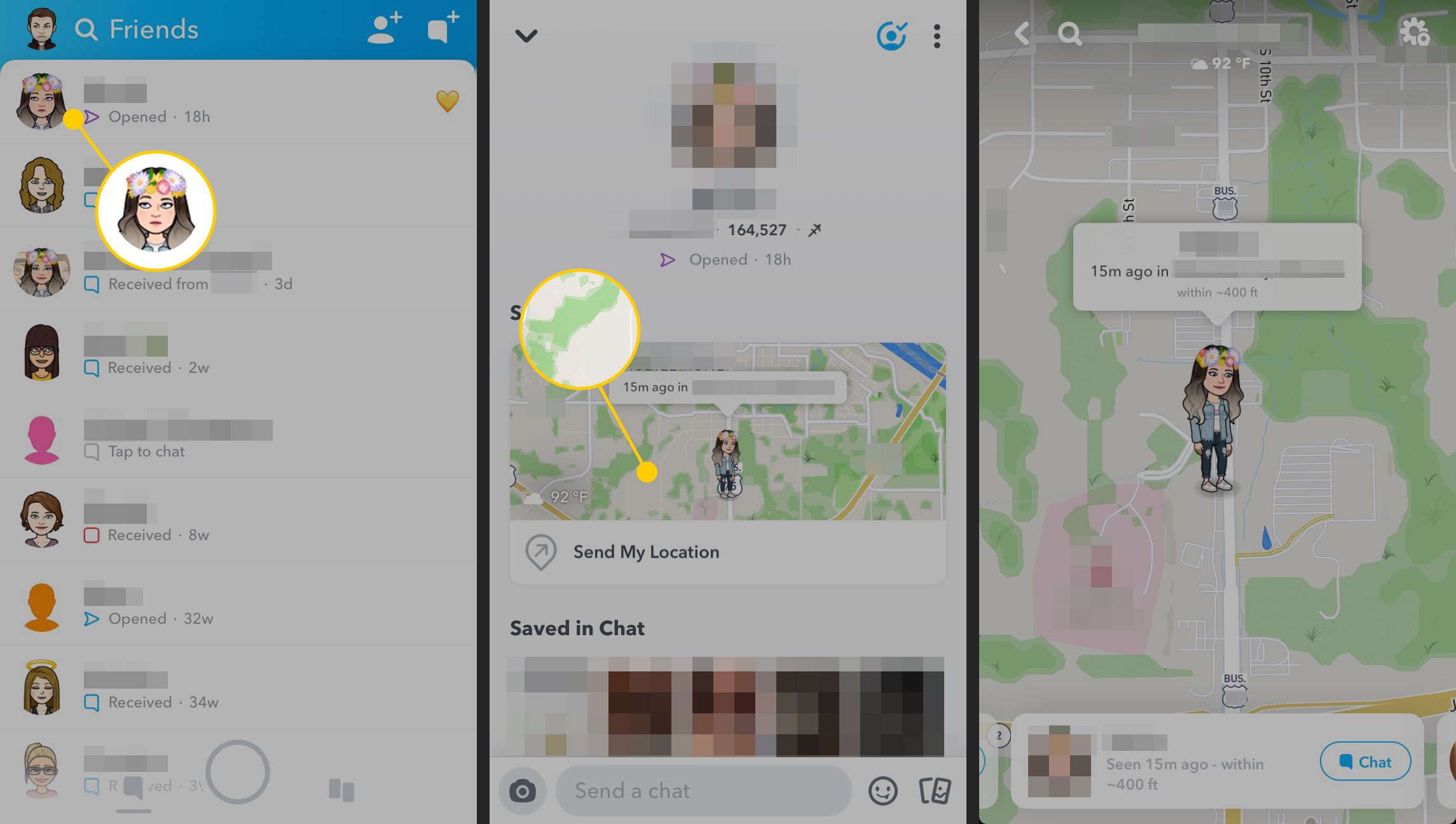
Snap Map můžete také otevřít ve webovém prohlížeči na map.snapchat.com. Toto je veřejná verze bez přihlašovacích údajů nebo uživatelských jmen.
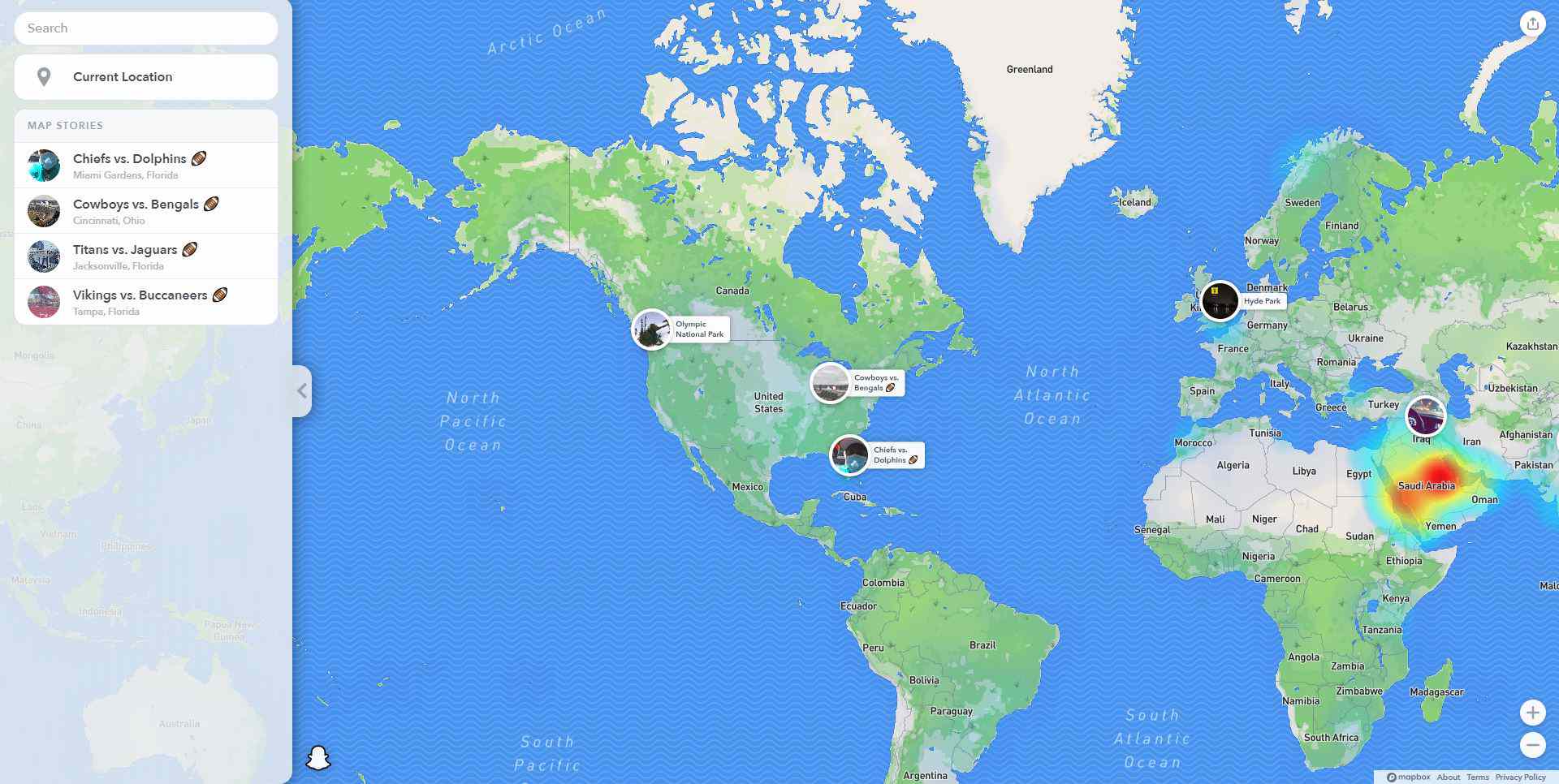
Pokud Snap Map otevíráte poprvé, můžete být požádáni o konfiguraci nastavení Snap Map. Můžete si vybrat, zda chcete, aby vaši polohu viděli jen vy, vaši přátelé nebo konkrétní přátelé.
Jak používat Snap Map v aplikaci Snapchat
Nyní, když víte, jak přistupovat k Snap Map, můžete ji začít používat. Tady jsou různé způsoby, jak toho můžete využít:
- Podívejte se na umístění svých přátel: Přátelé, kteří se rozhodli s vámi sdílet svou polohu, se objeví na Snap Map. Klepnutím na přítele s ním zahájíte chat, nebo klepnutím a podržením přejdete na jeho profil.
- Vyhledejte polohu přítele: Zajímá vás, kde na světě by mohl být přítel? Klepněte na Vyhledávání v horní části obrazovky vyhledejte konkrétního přítele na mapě.
- Pomocí tepelné mapy můžete zobrazit snímky, které sdíleli ostatní lidé: Prstem přetáhněte mapu a vyhledejte na mapě barevné šplouchání, které ukazuje, kde lidé lusknou. Modrá znamená, že existuje několik snímků, zatímco červená znamená, že se tam děje spousta aktivit. Klepnutím na barevnou oblast zobrazíte snímky sdílené odtamtud.
- Zobrazte příběhy o horkých místech: Hledání barevných částí mapy odhaluje sbírky příběhů pro oblíbená místa a události. Klepnutím na oblíbenou část mapy odhalíte kruhovou sbírku příběhů, poté klepnutím na sbírku příběhů zobrazíte příběhy, které jsou k ní přidány.
- Přidejte své snímky do našeho příběhu: Pokud snímáte z místa s vlastní sbírkou příběhů, vyberte Náš příběh z Poslat komu kartu po pořízení snímku. Nebo klepněte na + Vlastní v horní části Poslat komu na kartě vytvořte svůj vlastní Geo příběh, který můžete sdílet s lidmi v okolí.
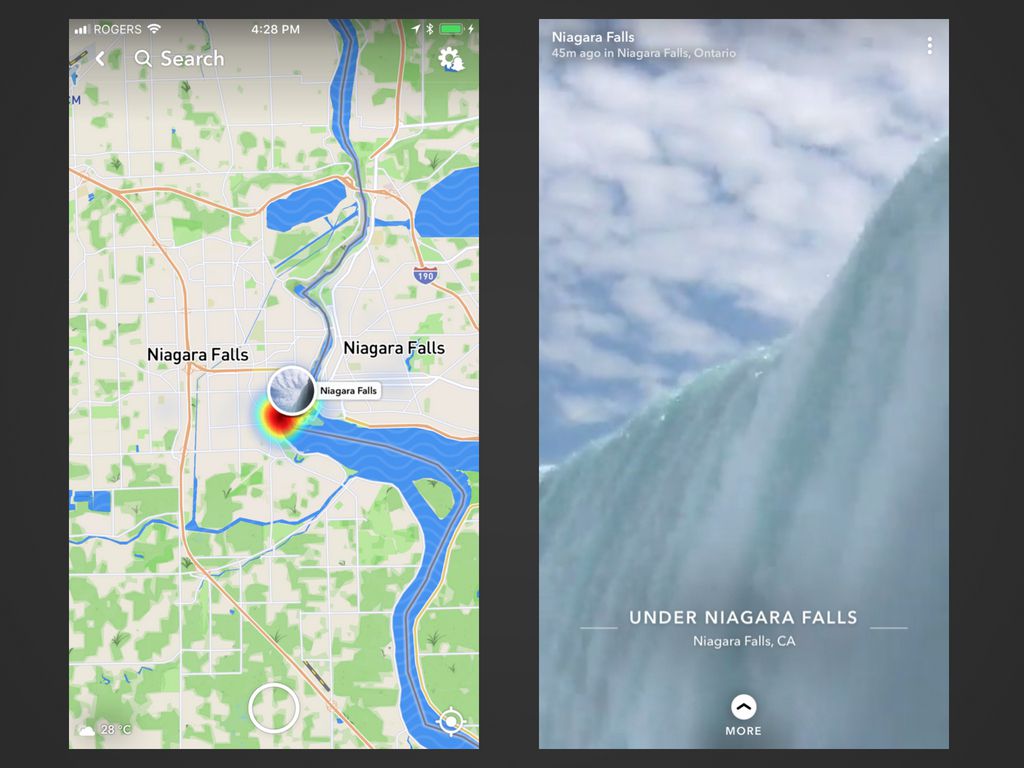
Jak používat Snap Map z webu
Snap Map můžete otevřít z webu Snapchat. Podobně jako při použití prstu k přetažení mapy v mobilní aplikaci můžete pomocí kurzoru vybrat a přetáhnout mapu na další místa. K přiblížení a oddálení můžete také použít myš nebo trackpad.
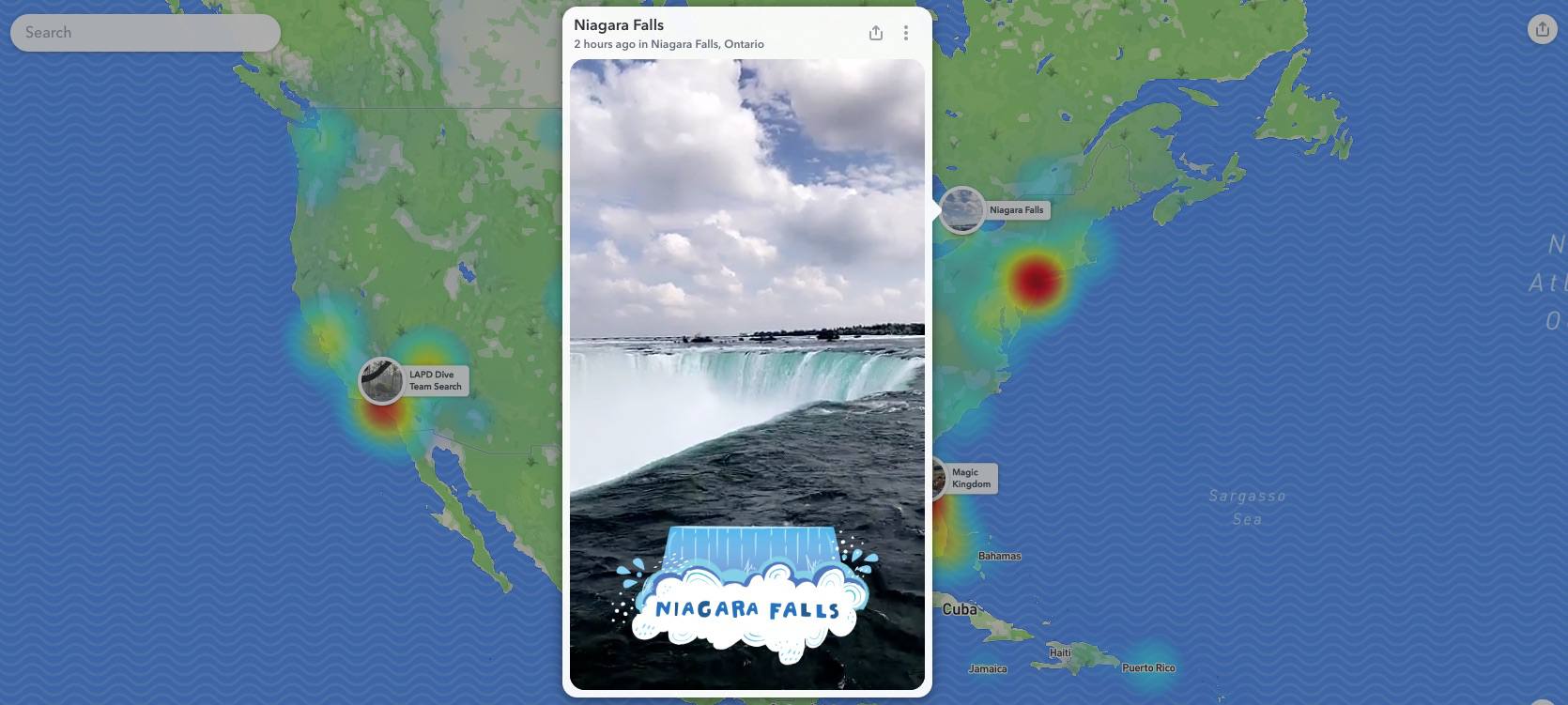
Vyberte barevnou část nebo libovolnou kruhovou sbírku příběhů, která se zobrazí, a zobrazte snímky. Na mapě se objeví okno a automaticky přehraje snímky sdílené lidmi na daném místě.
Jak změnit nastavení polohy v Snapchatu
Chcete-li změnit nastavení polohy později:
-
Klepněte na ikonu svého profilu v levém horním rohu a poté na Ozubené kolo ikona v pravém horním rohu pro přístup k vašim nastavením. Přejděte dolů na ikonu Kdo může sekci a klepněte na Viz Moje poloha.
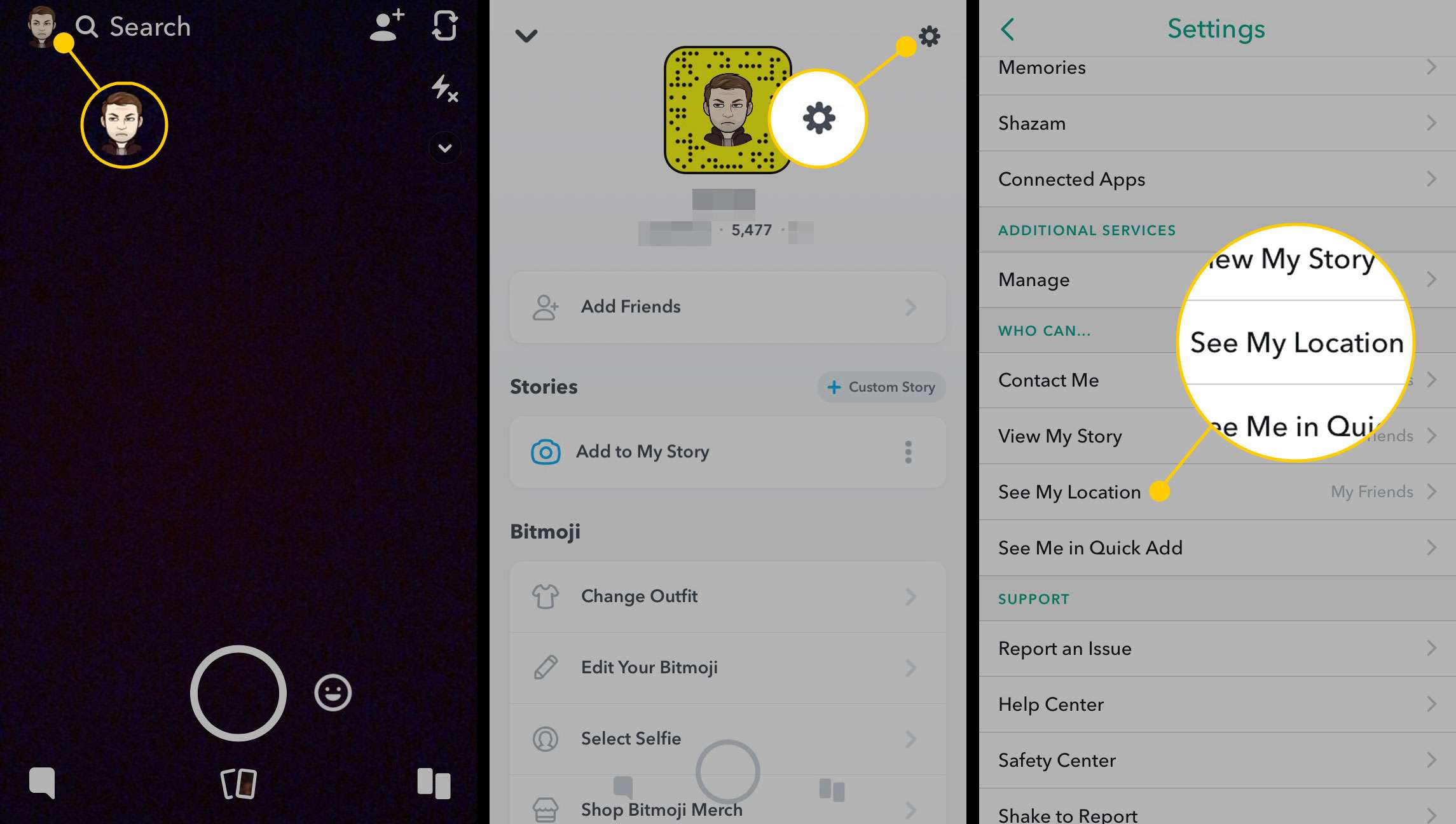
-
Na kartě Nastavení upravte nastavení.
- Moji přátelé umožní každému, s kým jste na Snapchatu přátelé, vidět vás na mapě.
- Moji přátelé, kromě umožňuje vám vyloučit kohokoli ze seznamu kontaktů Snapchat.
- Pouze tito přátelé je místo, kde si vyberete, kdo vás z vašich spojení uvidí na mapě.
-
Klepněte na ikonu Režim duchů přepněte přepínač pro zapnutí funkce. Když je povolen režim duchů, nikdo neuvidí vaši polohu – ani vaši přátelé. V nabídce, která se zobrazí, nastavte časový limit na tři nebo 24 hodin pro režim duchů nebo jej udržujte na neurčito.
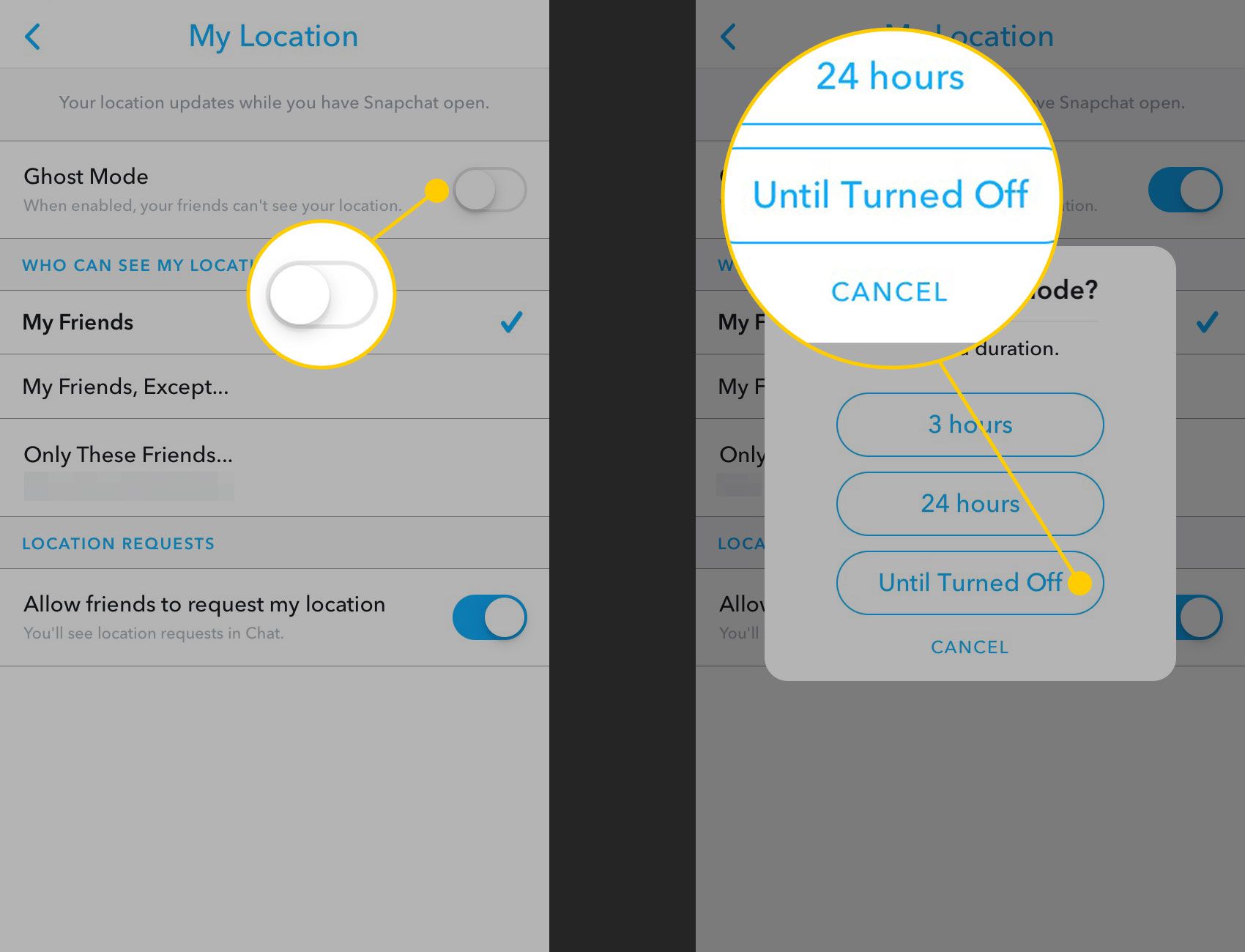
-
Snapchat ukládá vaše změny automaticky.